Zielgruppenanalyse: deine Roadmap zum Erfolg im Online-Marketing
Eine Zielgruppe ist mehr als nur eine Gruppe von Menschen: Sie ist ein präzises Instrument, mit dem Unternehmen ihre Kommunikation genau auf die Bed�... mehr
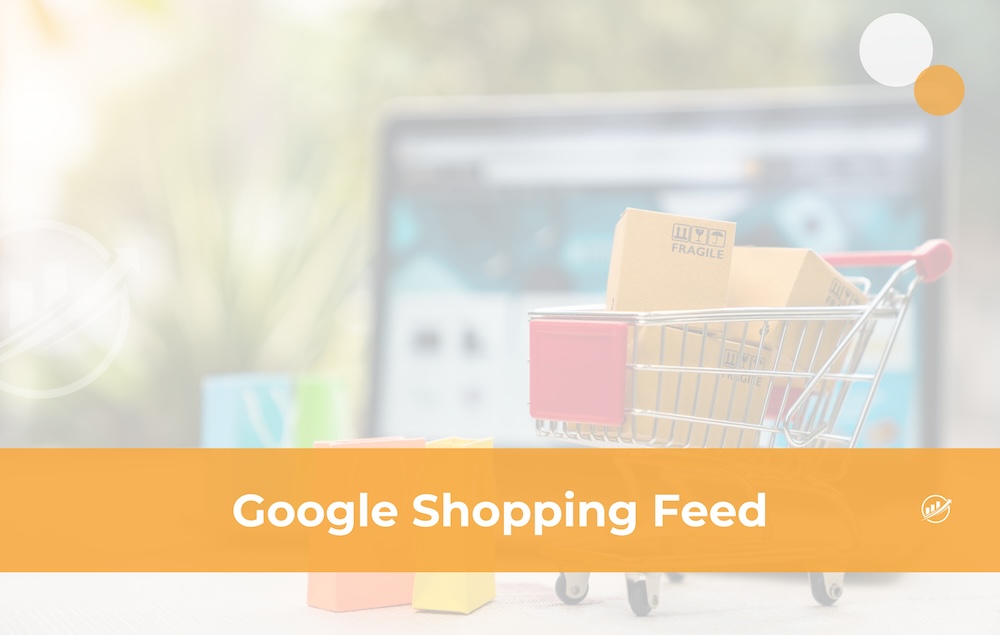
 hanseranking GmbH
hanseranking GmbH
Wenn Du ein effektives und erfolgreiches Online Marketing nutzen und Deine Produkte vermarkten möchtest, kommst Du um Google Shopping nicht herum. Schließlich bietet es Dir zahlreiche Vorteile. So kannst Du beispielsweise Produktbilder in Google Shopping einbinden, sodass Deine Anzeigen mehr Aufmerksamkeit von potenziellen Kunden erhalten.
Definition: Google Shopping gehört zu Google. Es handelt sich dabei um eine spezielle Produkt-Suchmaschine, sodass potenzielle Interessenten direkt in der Google Suche relevante Produkte finden können. Da Google Shopping eine der größten Produktpreisvergleichs-Plattformen der Welt ist, liegt in der Nutzung ein erhebliches Potenzial. Für die Werbetreibenden fallen jedoch entsprechende Gebühren an. Damit Google Shopping den gewünschten Erfolg bringt, muss ein funktionierender Product-Feed vorhanden sein.
Definitiv kann sich Google Shopping für Dich lohnen, wenn Du online Produkte verkaufen möchtest. Deshalb empfehlen wir Dir, es in Deinen Marketingmix einzubinden. Google Shopping eignet sich insbesondere dann für Dich, wenn Deine Marke noch nicht etabliert ist, denn in den Shopping Anzeigen geht es weniger um das Branding und mehr um die Produkte.
Einer der größten Vorteile von Google Shopping liegt in der hohen Chance, Verkäufe zu erzielen. Das hängt damit zusammen, dass User, die sich in Google Shopping umschauen, in der Regel schon eine feste Kaufabsicht haben und nicht erst überzeugt werden müssen.
Um Google Shopping nutzen zu können, muss Deine Website einige Anforderungen erfüllen. Dazu gehört beispielsweise, dass ein gültiges SSL-Zertifikat vorliegen muss. Außerdem musst Du potenziellen Interessenten ausreichende Kontaktmöglichkeiten anbieten und einen einfachen Kaufprozess ermöglichen. Es muss klar sein, wie die Abrechnung und die Rückgabe erfolgt.
Möchtest Du zukünftig Google Shopping nutzen, musst Du als erstes einen Feed einrichten. Hierfür sind die nachfolgenden Schritte notwendig:
1. Richte das Conversion Tracking ein
Um den Erfolg Deiner Kampagne bemessen zu können, solltest Du in Google Ads das Conversion Tracking einrichten. Klicke dazu auf „Tools und Einstellungen“ -> „Messung“ und „Conversion“. Über das „+“ legst Du eine neue Conversion an. Trage die Art der Conversion und die Kategorie ein und vergib einen Namen. Trage außerdem den gewünschten Wert ein und wähle aus, dass das Tracking für sämtliche Conversions gelten soll. Alternativ kannst Du das E-Commerce Tracking über Google Analytics einrichten und Deine Zielvorhaben in Dein Google Ads Konto importieren.
2. Lege einen Merchant Center Account an
Um den Account anzulegen, rufe zunächst https://www.google.com/retail/solutions/merchant-center/ auf. Hast Du bereits einen Google Account, kannst Du diesen zum Erstellen verwenden. Danach bestätigst Du Du Deine verwendete Website. Du kannst diesbezüglich entweder eine HTML-Datei hochladen, Google Analytics nutzen, mit dem Google Tag Manager arbeiten oder auf der Startseite Deiner Website einen HTML-Meta-Tag hinzufügen. Die Überprüfung mittels Google Analytics oder mit dem Tag Manager gelingt am einfachsten und geht am schnellsten. Allerdings muss die jeweilige Variante bereits in die Website eingebunden sein und Du musst Dich mit einem bereits bestehenden Google Account anmelden.
3. Erstelle innerhalb des von Dir genutzten Shop-Systems einen Product Feed
Jetzt musst Du den Google Shopping Feed erstellen. Dafür legst Du innerhalb des Merchant Centers einen solchen Feed an. Google gibt Dir diesbezüglich vier Varianten vor: Tabellen, Hochladen, Content API und geplanter Abruf.
Am einfachsten gelingt das Ganze, wenn du mit dem geplanten Abruf arbeitest. Gibt dazu die URL und die Google Shopping XML Datei an und achte darauf, den Zugriffsschlüssel einzutragen. Um den Feed anzulegen, klicke auf „Artikel“ -> „Feeds“ und „+“. Achte auf die jeweilige Länderspezifikation. Es besteht zudem die Möglichkeit, weitere Produktdaten zu hinterlegen, indem Du mit einem Subfeed arbeitest.
4. Shopping Feed im Merchant Center hochladen
Das Exportieren der Produktdaten ist in den meisten Shopsystemen standardmäßig als Funktion vorgesehen. Sollte dies bei dem von Dir genutzten System nicht der Fall sein, verwende am besten ein passendes Plugin.
Achte darauf, alle notwendigen Produktdaten zu exportieren. Welche Richtlinien diesbezüglich einzuhalten sind, erfährst Du in den Google Shopping Feed Spezifikationen.
Führe eine Diagnose der Produktdaten im Merchant Center durch, um potenzielle Fehler zu finden. Grundsätzlich kann Folgendes passieren:
5. Verbinde das Merchant Center mit Google Ads
Dieser Schritt ist notwendig, um die Daten Deiner Produkte aus dem Shopping Feed an das Merchant Center zu übertragen. In Deinem Account findest Du oben rechts drei Punkte. Klicke in diesem Bereich auf „Kontoverknüpfung“. Du musst nur einen einzigen Button anklicken, wenn Du für das Erstellen mit demselben Google Account gearbeitet hast.
Verwendest Du einen anderen Account, trage die Kundennummer in das im Formular vorgegebene Feld ein und bestätige diese Eingabe in Google Ads.
Einer der wichtigsten Faktoren, um Fehler zu vermeiden, ist dieselbe Angabe der Artikel im Shopping Feed und auf der Website.
6. Google Ads Kampagne erstellen
Jetzt ist es an der Zeit, die passende Kampagne in Google Ads zu erstellen. Hierzu sollte der Feed im Merchant Center angelegt werden und eine ordnungsgemäße Verknüpfung erfolgen. Achte darauf, alle Daten regelmäßig zu aktualisieren, insbesondere, wenn Du Änderungen an Deiner Website vornimmst. Andernfalls kann es zu einer Sperrung kommen, was sehr ärgerlich ist, denn während dieser Zeit werden Deine Anzeigen nicht mehr ausgespielt.
Die wichtigsten Attribute für Deinen Google Product Feed
Welche Attribute Du unbedingt für den Google Product Feed kennen solltest, erfährst Du nachfolgend:
| Attribut | Beschreibung |
| ID * | Artikelnummer (einzigartig, maximal 50 Zeichen) |
| title * | Artikelname (eindeutig, maximal 150 Zeichen) – baue am besten ein Keyword mit ein und orientiere Dich am Titel auf der Website |
| description * | Artikelbeschreibung (sollte zur Zielseite passen und möglichst neutral sein, maximal 5.000 Zeichen, HTML-Formatierungen können gemacht werden) |
| link * | Link zum Produkt auf der Website |
| price * | Artikelpreis (muss mit der Angabe auf der Produktseite identisch sein) |
| sale_price | Sonderangebotspreis (muss mit der Angabe auf der Produktseite identisch sein) |
| sale_price-effective_date | Sonderangebots-Zeitraum |
| unit_pricing_base_measure | Mengenangabe des Grundpreises (Zahl und Einheit) |
| image_link * | Verlinkung zum Hauptbild des Produktes |
| additional_image_link | Verlinkungen zu maximal 10 weiteren Bildern, Grafiken oder Illustrationen |
| mobile_link | Link zur mobilen Version der Website |
| availability * | Verfügbarkeit (gleich der Angabe auf der Produktseite – in_stock, out_of_stock, preorder) |
| availability_date | Datum der Verfügbarkeit – wenn das Attribut „preorder“ gesetzt wurde, ist diese Angabe verpflichtend |
| cost_of_goods_sold | Selbstkostenpreis |
| expiration_date | Verfallsdatum |
| gtin | Global Trade Idem Number (einzigartig) – hierbei handelt es sich um eine Pflichtangabe, die gilt, wenn eine solche Nummer existiert |
| mpn | Teilnummer des Herstellers (Alternativ zur GTIN) – wenn keine GTIN vorhanden ist, muss die MPN verpflichtend angegeben werden |
| identifier_exists | „no“ muss angegeben werden, wenn es keine GTIN oder MPN gibt |
| brand * | Markenname (Alternativ Hersteller- oder Lieferrantenname) |
| condition * | Zustand des Produkts (new, uses, refurbished) |
| adult * | Für Produkte mit nicht jugendfreiem Inhalt (yes, no) |
| age_group * | Angabe der Altersklasse bei Bekleidung (beispielsweise adult oder newborn) |
| color * | Bei Bekleidung, die in unterschiedlichen Farben angeboten wird (maximal 100 Zeichen, Mischfarben können nicht verwendet werden) |
| gender * | Geschlecht |
| size * | Größe (maximal 100 Zeichen) |
| shipping * | Versandkosten (gleich der Angabe auf der Website) |
* Pflichtangabe
Dein Merchant Center sollte regelmäßig geprüft werden. Es gibt immer wieder Meldungen, welche behoben werden müssen, da Deine Produkte sonst abgelehnt werden. In der Regel beziehen sich viele Meldungen auf Daten, welche Du noch zusätzlich zu den einzelnen Produkten angeben kannst. Hier ist es Dir überlassen, ob Du dies ergänzt, oder es für Dich evtl. nicht von allzu hoher Bedeutung ist. Wenn Du im Merchant Center unter dem Menüpunkt ‘Produkte’ auf Diagnose gehst, werden Dir die aktuellen Ablehnungen etc. angezeigt. Rot gekennzeichnete Meldungen sollten möglichst schnell behoben werden, um eine Ablehnung zu verhindern.
Google Shopping ist eine gute Möglichkeit, auf Produkte aufmerksam zu machen, insbesondere dann, wenn man noch keine große Reichweite hat und die Brand noch nicht bekannt ist. Um Google Shopping nutzen zu können, muss zunächst ein Account im Merchant Center erstellt und ein Shopping Feed eingebunden werden. Es sind außerdem regelmäßige Aktualisierungen notwendig, damit der Account oder einzelne Produkte nicht gesperrt werden.